
Hoewel diensten zoals Spotify geweldig zijn, heb je misschien nog steeds je enorme bibliotheek met muziek omdat het krankzinnig zou zijn om alles te verwijderen, net zoals het gek zou zijn om je oude cd's, cassettes, vinyl en zelfs minidiscs kwijt te raken.
Maar wordt het geen tijd dat u ontheemd raakt?
Een manier om de fysieke ruimte van muziekmedia te verkleinen, is door alles te digitaliseren en om te zetten naar een digitaal formaat zoals MP3 of FLAC. Als u oude tapes, MiniDiscs of cd's hebt die u wilt bewaren (of de prullenbak) maar hun inhoud wilt behouden, moet u dit alsjeblieft doen.
Het enige hulpmiddel dat u nodig hebt om te beginnen
Welk formaat u ook converteert en welk platform u ook gebruikt, u hebt op een bepaald moment in het proces audiobewerkingssoftware nodig. Dit kan zijn om de equalisatie van een geripte CD aan te passen of om de inhoud van een cassette vast te leggen.
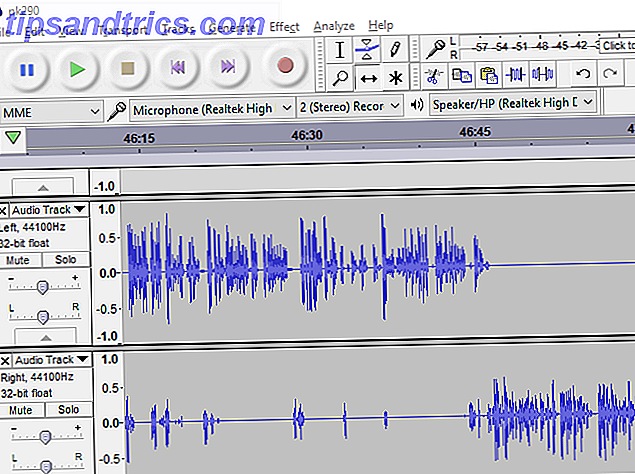
Er zijn veel audiobewerkers beschikbaar, maar slechts één biedt alle functies die u gratis nodig hebt, terwijl u ze eenvoudig kunt leren en gebruiken: Audacity .
Deze open-source tool is perfect voor het herstellen van audio uit oudere, fysieke indelingen. Audacity is beschikbaar voor Windows, Mac en Linux en kan worden gebruikt om audiokanalen op te nemen die naar uw computer komen, evenals knippen en bijsnijden, achtergrondruis verwijderen en over het algemeen opruimen.
Zorg ervoor dat je Audacity hebt geïnstalleerd voordat je doorgaat. Alle schermafbeeldingen in dit artikel kenmerken Audacity als ons hulpmiddel bij uitstek. Als je al een andere audiobewerker of een digitaal audiowerkstation hebt waarvan je weet dat ze het werk voor je kunnen doen, zoals Adobe Audition, gebruik dat dan in plaats daarvan.
Download : Audacity (gratis)
Hoe CD's naar MP3 te converteren
Als je alleen geïnteresseerd bent in het rippen van audio van een CD, dan heb je waarschijnlijk alleen maar het optische station van je computer nodig.

Voor de meeste volwassenen is deze informatie misschien niets nieuws. Als je echter een beetje jonger bent en je geïnteresseerd bent in het rippen van de cd's van je ouders (of een paar die je goedkoop hebt gekocht bij een uitverkoop), zul je weten dat dit de gemakkelijkste optie is. Ervan uitgaande dat uw laptop een cd- of dvd-station heeft, dat is.
De meeste besturingssystemen zijn standaard voorzien van audio-ripping vanaf cd's. Als dat niet het geval is, kunt u verschillende populaire hulpmiddelen gebruiken om het werk voor u te doen. ITunes zal bijvoorbeeld audio van CD's rippen en het aan uw verzameling toevoegen.
Standaard is dit in AAC-indeling, maar u kunt dit wijzigen in Bewerken> Voorkeuren> Geavanceerd> Importeren . Ga naar de vervolgkeuzelijst Importeren via en selecteer MP3-encoder, ofwel 160 Kbps of 192 Kbps.
Hoewel het mogelijk is om een cd-speler op uw pc aan te sluiten en de gegevens op te nemen met Audacity (volgens de andere voorbeelden in dit artikel), is het eenvoudiger om uw computer de gegevens rechtstreeks van de schijf te laten trekken.
Hoe cassettebanden naar MP3 te converteren
Populairder dan vinyl, magnetische tape beleefde zijn bloeitijd in de jaren tachtig, werd gebruikt voor albums, singles en zelfs videogames voor sommige 8-bit platforms. Je hebt gehoord van de Walkman, toch? Dat was voor cassettes.
De magnetische tape in cassettes gaat niet eeuwig mee en loopt een bijzonder risico door sterke elektromagnetische bronnen. Daarom is het een goed idee om een back-up te maken van alle opnames die je hebt.

Cassette was een populair formaat, niet alleen om te kopen, maar ook voor thuisopnames. Vaak worden vinyl LP's gekopieerd naar de cassette; sommige hi-fi systemen ("high fidelity") zouden je van cassette naar een andere laten kopiëren.
De cassettes werden licht en gemakkelijk te gebruiken en werden vaak gebruikt door bootleggers om live concerten op te nemen (in de dagen vóór smartphones). Je hebt misschien zelfs cassettes gebruikt om je eigen muziek op te nemen, uitgevoerd door een oude band.
Hoe dan ook, het kopiëren van de inhoud van je oude cassettes naar MP3 is relatief eenvoudig. Het hangt gewoon af van de tools.
Audio opnemen met behulp van een USB-audio-opnamekaart
De meest voor de hand liggende optie is een USB-audio-opnamekaart, zoals de Somaer Audio Grabber-cassette, die wordt geleverd met de nodige kabels om uw cassettespeler op uw pc aan te sluiten.
USB2.0 Audio Capture Card Usb Audio Grabber-cassette, Ondersteunde besturingssystemen, Windows 10 / 8.1 / 8/7 / Vista / XP, Mac OS 10.11 -Gemakkelijke Audio Grabber-versie USB2.0 Audio Capture Card Usb Audio Grabber-cassette, Ondersteunde besturingssystemen, Windows 10 / 8.1 / 8/7 / Vista / XP, Mac OS 10.11 -Gemakkelijke Audio Grabber-versie Koop nu bij Amazon $ 16.99
Dit is echter niet uw enige optie. U kunt ook een speciale USB-cassettespeler gebruiken, zoals de Wikoo Portable Cassette Player, die speciaal is ontworpen voor het overbrengen van audio van tape naar een pc.
Het proces is hier eenvoudig. Sluit het apparaat aan op uw computer en wacht tot het wordt gedetecteerd. Dit zorgt ervoor dat het beschikbaar is als een microfoon of invoer in uw DAW. Het is vooral belangrijk voor Audacity, omdat nieuw verbonden items niet kunnen worden gedetecteerd zonder het programma te verlaten.

Als je klaar bent, plaats je een cassette en wijs je hem naar de positie waar je wilt beginnen met opnemen. Hit Record on Audacity, speel dan op de cassettespeler. Merk op dat u in realtime opneemt, dus de lengte van de cassette (afgedrukt op het medium) geeft een indicatie van de maximale lengte van de opname. Zorg ervoor dat je ongeveer halverwege die tijd bent om de opname te pauzeren en de band om te draaien!

Nadat de opname is voltooid, kunt u het project als normaal opslaan of exporteren ( Bestand> Andere opslaan ) in uw gewenste indeling. Merk op dat als je Audacity voor de eerste keer gebruikt, je de Lame MP3-encoder moet installeren. De software helpt u om dit te doen wanneer u bij de eerste gelegenheid probeert te exporteren als MP3- formaat. Na installatie kunt u geldige MP3-bestanden maken Geldige MP3-bestanden maken met Audacity Hoe maakt u geldige MP3-bestanden met Audacity Audacity, een van de meer populaire open source audioprogramma's, is onlangs geüpgraded naar versie 2.0 en is nu niet langer in Beta. Audacity heeft een aantal geweldige tools en effecten die kunnen worden gebruikt om ... Lees meer.
Hoe MiniDiscs naar MP3 te converteren
Hoewel er nog steeds CD's zijn, kwam MiniDiscs later. Ondanks hun compacte formaat, capaciteit en draagbaarheid konden ze de ijzeren greep van CD's in de oorlogen met audioformaten echter niet verstoren. Ik ben nog steeds dol op MiniDiscs en vind het erg moeilijk om eraan te denken. In het belang van het archiveren van mijn muziekverzameling heb ik ze recentelijk ondersteund.

Je hebt drie opties:
- Phono-kabel van MiniDisc naar pc-microfoon in.
- Phono-kabel van MiniDisc naar USB-poort.
- Optische kabel van MiniDisc naar geluidskaart (waar ondersteund).
Helaas heeft nog niemand een MiniDisc-speler met USB-ondersteuning geproduceerd. Als gevolg hiervan bent u beperkt tot oude audiokabels.
Volg de stappen voor het aansluiten van een cassettespeler om uw MiniDisc-inhoud op te nemen: druk op Record in de DAW, druk op Afspelen op de speler en houd de tijd in de gaten, zodat u in de buurt bent wanneer het klaar is.
Als je al je MiniDiscs naar je HDD hebt gekopieerd, volgen hier een paar dingen die te maken hebben met je MiniDisc-verzameling 5 Wat te doen met je oude MiniDisc-verzameling 5 Wat te doen met je oude MiniDisc-collectie Meer lezen.
Hoe zit het met vinylplaten?
Laten we tot slot even praten over vinyl. Je weet waarschijnlijk dat vinyl een comeback maakt 4 Redenen waarom vinyl beter is dan digitaal 4 Redenen waarom vinyl beter is dan digitale groeten, boeren! Wat, nog steeds luisterend naar MP3's? Kijk, als iemand die meer van muziek weet dan jij, denk ik dat het mijn plicht is om je te vertellen dat er een betere manier is. Het heet vinyl. Meer lezen, dus de neiging om een back-up te maken van uw vinyl neemt enigszins af. Aan de andere kant is kennis van de audiokwaliteit veruit superieur, en dat de tastbare voordelen van interactie met muziek en illustraties ongeëvenaard zijn, wilt u misschien toch graag uw vinylcollectie vrij van krassen en vingerafdrukken houden.
In dit geval, onze gids voor het opnemen van vinyl met Audacity Hoe Vinyl op uw computer opnemen met Audacity Hoe Vinyl op uw computer opnemen met Audacity Wilt u uw vinylplaten met een digitale kopie bewaren? Hier leest u hoe u elk vinylalbum eenvoudig op uw computer kunt opnemen. Meer lezen komt bijzonder nuttig.
MP3 versus FLAC: welk formaat past bij u?
MP3 bestaat al sinds 1993 en is sinds eind jaren negentig een populair formaat. Het is echter niet het enige audiobestandsformaat waarin u uw gedigitaliseerde analoge opnamen kunt opslaan. WAV, AIFF, Ogg Vorbis en FLAC zijn ook beschikbaar, waarbij de laatste de laatste jaren steeds populairder wordt. Dit komt grotendeels door het aanbieden van verliesloze audio, waarbij de kwaliteit exact hetzelfde is als bij de originele opname.

Als kwaliteit is wat u zoekt, is het exporteren van uw opnamen naar dit formaat eenvoudig. Gebruik in Audacity Bestand> Andere opslaan> Audio exporteren en selecteer FLAC-bestanden in het vak Opslaan als.
Digitalisering van oude audiomedia is eenvoudig!
Die oude cassettes, cd's en minidiscs hoeven niet te worden vergeten. De oude albums (misschien in verschillende versies of mixen dan hun moderne MP3-varianten) hoeven niet te worden genegeerd, in een doos te worden geduwd en in de opslag te worden achtergelaten. Zodra je weet hoe je ze naar MP3 kunt converteren, kun je er nog steeds van genieten.
Of u nu cassettebandjes, vinyl, MiniDiscs of audio-cd's wilt digitaliseren, er is een eenvoudige optie die u kunt gebruiken en u kunt ze opslaan in het audioformaat van uw voorkeur.
Ben je al bekend met Audacity, maar heb je het al een tijdje niet gebruikt? Bekijk dan de nieuwste Audacity-functies Audacity 2.2.0 Functies die u moet kennen Over Audacity 2.2.0 Functies die u moet kennen Over Audacity ontbrak nog nooit aan functies - maar de nieuwste versie heeft enkele serieuze verbeteringen. Lees verder om te zien wat er nieuw is! Lees meer voor verbeterde audiobewerking en productie.



